Cómo detener Spotify desde la apertura al iniciar Mac/Win/Phone 2025
"Cómo parar Spotify desde la apertura al inicio cada vez que se enciende una PC? Eres tu uno de ellos Spotify usuarios que también buscan la respuesta a este dilema? Asumimos que lo eres si estás aquí leyendo esta publicación.
Spotify es uno de los mas asombrosos servicios de transmisión de música eso es amado por muchos debido a la compatibilidad de la aplicación con varios dispositivos y reproductores multimedia. A la mayoría de los usuarios les resulta muy conveniente utilizar el Spotify aplicación para Mac o Windows. Sin embargo, cada vez que se realiza el arranque del PC, Spotify se inicia automáticamente. Otros encuentran esto bueno, pero algunos se sienten perturbados por esto. Así, tal vez, haciéndolos buscar un método para detener Spotify abriéndose al inicio en sus dispositivos.
Cuando el Spotify La aplicación está instalada en la computadora de escritorio o portátil, de manera predeterminada, se abrirá sola una vez que se haya abierto la PC. Se ejecutará automáticamente en segundo plano una vez que el usuario inicie sesión en su computadora. A veces, esto se suma al tiempo de arranque y hace que sea un poco más largo abrir la computadora, lo que a veces puede ser molesto.
Para ayudarle a aprender cómo prevenir Spotify abriendo en el inicio, hemos compartido aquí procedimientos detallados que puede seguir. De hecho, en la primera parte, discutiremos de inmediato cómo deshabilitar Spotify abriéndose al inicio si es un usuario de Windows.
Contenido del artículo Parte 1. Cómo parar Spotify desde la apertura al iniciar WindowsParte 2. Cómo parar Spotify desde Abrir al iniciar MacParte 3. Cómo parar Spotify desde la apertura al inicio en el teléfonoParte 4. Bono: Descargar Spotify Canciones Sin LimitaciónParte 5. Resumen
Parte 1. Cómo parar Spotify desde la apertura al iniciar Windows
En esta parte, aprenderá a detener Spotify se abre automáticamente en Windows mediante cuatro métodos. Cada uno será explicado en detalle.
Método 1. Deténgase Spotify desde Apertura en Inicio vía Spotify Configuración
En realidad, un método para detener Spotify desde abrir al iniciar Windows es modificar Spotifyla configuración actual de . Así es como se puede hacer.
Paso 1. En su PC, abra el Spotify aplicación usando el "Tus datos " menú o el "barra de tareas”(si aún no está abierto).
Paso 2. Una vez Spotify se ha iniciado, toque el botón "botón con tres puntos”Icono que verás en la esquina superior izquierda de la pantalla. De las opciones que se muestran, elija "Editar" entonces "Preferencias.
Paso 3. Desplácese hacia abajo hasta que vea el "Mostrar configuración avanzada"Opción que debería estar debajo del"Configuración"Pantalla.

Etapa 4. Simplemente continúe desplazándose hasta llegar a "Comportamiento de inicio y ventana" sección. Hay dos opciones debajo. A la derecha de este “Abra el Spotify Automáticamente después de iniciar sesión en la computadora”, marque el menú desplegable.
Paso #5. Notará que una vez que se haya marcado el menú desplegable, se le presentarán tres opciones. Puedes elegir "minimizado"(para permitir el inicio pero la vista de inicio no estará en pantalla completa), “No” (para finalmente detenerse Spotify desde que se abra al iniciar), o “Sí”(para mantenerlo como está – apertura automática durante el inicio).
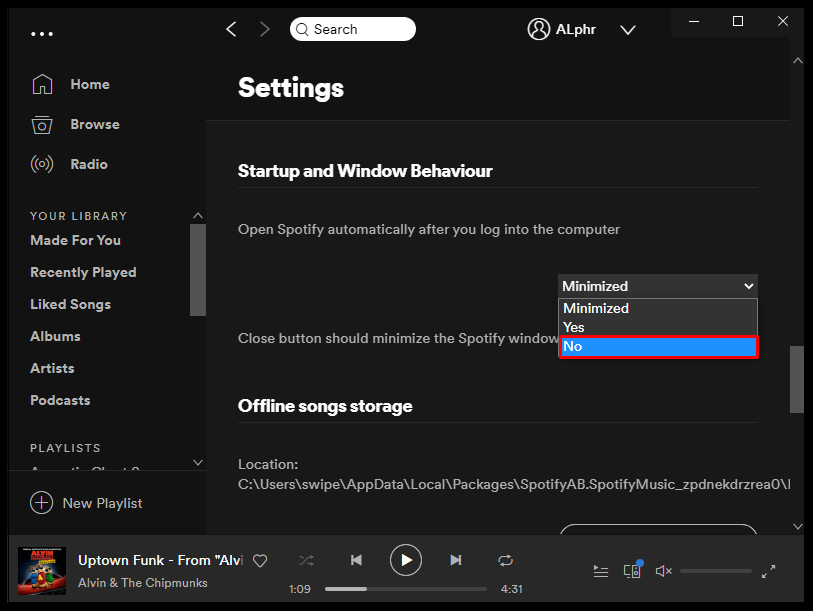
Después de terminar el método anterior de cómo detener Spotify se abre automáticamente al iniciar, simplemente puede cerrar el botón "Configuración"De Spotify. Dado que nuestro objetivo es detener Spotify para que no se abra por defecto, por supuesto, hay que seleccionar “No”de las opciones mencionadas en el paso 5.
Método 2. Deténgase Spotify desde Apertura al inicio a través del Administrador de tareas
Si no tiene ganas de hacer el primer método, también puede probar este segundo método de cómo detener Spotify desde que se abre al iniciar Windows 10/Windows 11 usando el Administrador de tareas. Puede seguir los pasos a continuación.
Paso 1. En su computadora con Windows 10, simplemente haga clic derecho en un área vacía de su barra de tareas. Verás”Task Manager”de las opciones. Si está utilizando una PC con Windows 11, puede usar este método abreviado de teclado: “Ctrl + Shift + Esc.
Paso 2. Una vez que se abre el Administrador de tareas, simplemente seleccione la pestaña "Inicio.
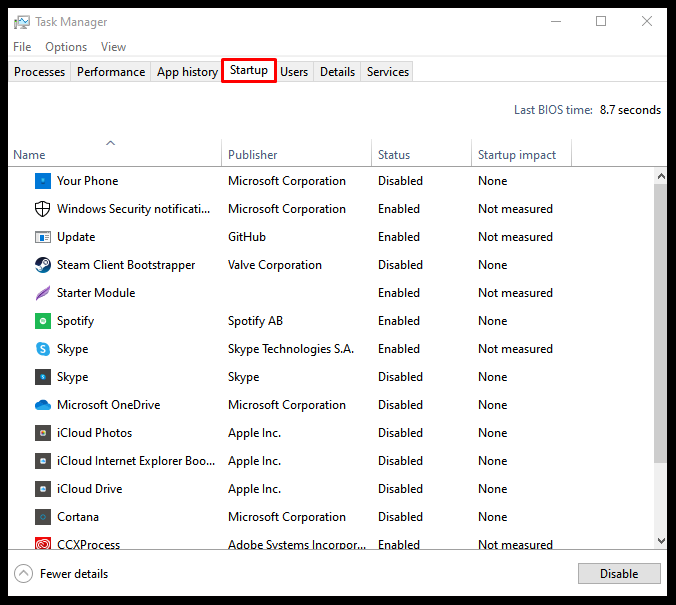
Paso 3. Verá una lista de aplicaciones. A partir de ahí, busca Spotify. Sólo tienes que hacer clic derecho sobre él y, en el menú que se muestra en pantalla, elegir “Deshabilitar.
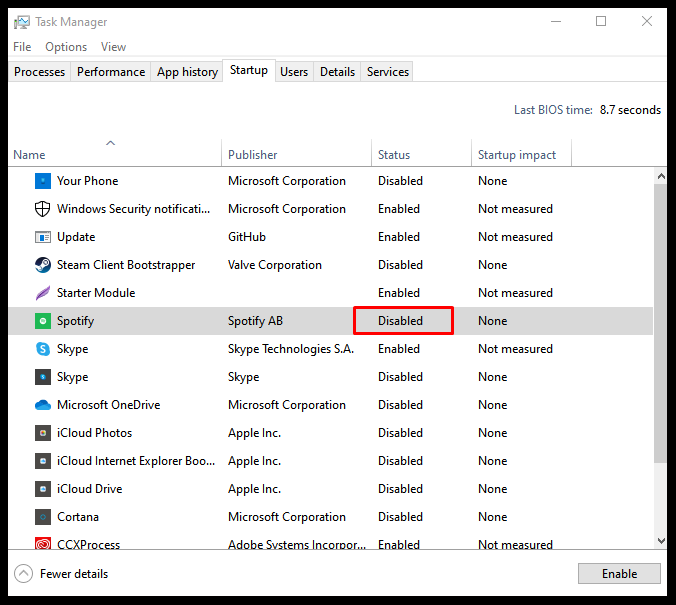
Tan simple como lo anterior, puede tener la función de inicio de Spotify discapacitado.
Método 3. Deténgase Spotify desde la apertura en el inicio usando la configuración de Windows
En realidad, la tercera forma de cómo detener Spotify desde la apertura al inicio es mediante el uso de "Configuración”en su PC con Windows.
Paso 1. En su PC con Windows, abra el "Tus datos "Menú y luego dirígete a"Configuración”. También puedes abrirlo directamente usando este método abreviado de teclado: “Tecla de Windows + I.
Paso 2. Cuando el "Configuración"Se abrió el menú, marque "Apps”de la lista que verás en el lado izquierdo de la pantalla. Luego, elija "Inicio" que se encuentra en la parte inferior derecha de la pantalla.
Paso 3. Al mirar la sección de aplicaciones de inicio, puede encontrar el "Spotify"(también puedes usar la opción de filtro para buscar fácilmente) y luego simplemente cambia el control deslizante a "DESC.
Si es Windows 10 usuario, también puede dirigirse a "Tus datos " entonces "Configuración", escoger "Apps" entonces "Inicio”. Puedes simplemente apagar Spotify desde el "Aplicaciones de inicio”sección para detener Spotify desde la apertura en el arranque.
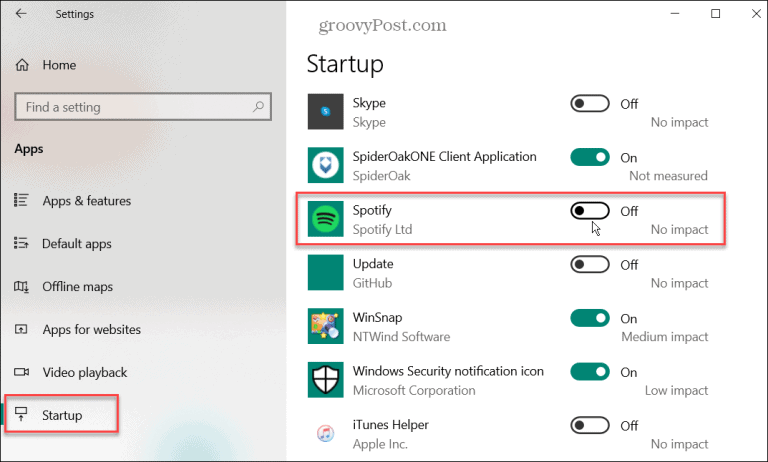
Método #4. Utilizar el Spotify Reproductor web
En lugar de aprender y seguir cualquiera de los métodos para detener Spotify desde la apertura en el inicio que se presentó anteriormente, también puede intentar usar el Spotify reproductor web en su lugar. Esto también funciona casi igual que la aplicación de escritorio y es bueno si desea ahorrar espacio de almacenamiento. Simplemente puede dirigirse al sitio web oficial de Spotify e inicie sesión en su cuenta.
Solo debe tener en cuenta que la calidad del audio cuando se transmite a través del reproductor web no es tan buena como cuando se transmite a través de la aplicación. Además, no puedes descargar canciones para disfrutar. Spotify escucha sin conexión a través del reproductor web.
Parte 2. Cómo parar Spotify desde Abrir al iniciar Mac
Ya que hemos compartido cómo detener Spotify desde abrir al iniciar Windows en la primera parte, ahora compartiremos cómo puede detener Spotify desde que se abre al iniciar Mac. Puede seguir la siguiente guía sobre cómo excluir Spotify de los elementos de inicio de Mac.
Paso 1. Abre el "Preferencias del sistema"En tu Mac y luego dirígete a"Usuarios y grupos.
Paso 2. Seleccione "Elementos de inicio de sesión.”Desbloquee la ventana usando el inicio de sesión de Mac. y quitar Spotify de la lista de elementos de inicio de sesión, seleccione Spotify aplicación y haga clic en el signo (-).
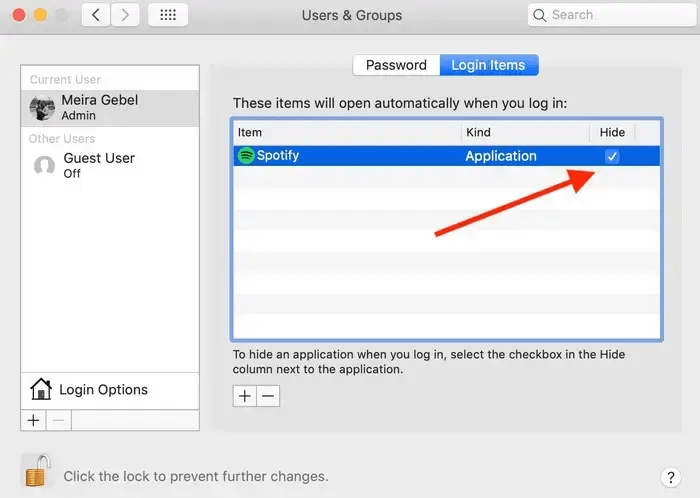
Tan simple como lo anterior, puede desactivar Spotify de abrirse automáticamente en su Mac. También puede seguir los mismos pasos en el Método n.º 1 presentado en la primera parte, ya que todo el proceso es casi el mismo si va a usar una computadora Mac.
Parte 3. Cómo parar Spotify desde la apertura al inicio en el teléfono
Por que Spotify ¿Seguir abriendo automáticamente en tu Android?
If Spotify inicia automáticamente Android, puedes permitir que Spotify La aplicación se iniciará automáticamente cuando se inicie el dispositivo. También puede deberse a que ha activado la configuración de fondo al utilizar Spotify Conéctate para reproducir música.
Cómo detener Spotify de iniciar automáticamente Android?
Cómo parar Spotify de iniciar automáticamente Android? ¡No te preocupes! Puedes desactivar Spotify iniciar automáticamente Android desactivando cualquier opción relacionada con Spotify inicio automático o actividad en segundo plano en la configuración de su dispositivo. Aquí se explica cómo detener Spotify desde la apertura al iniciar Android.
- Paso 1. Abre tu Android. Luego ve al 'Configuración'aplicación.
- Paso 2. Toca 'Administrar aplicaciones'>'Permisos'.
- Paso 3. Haga clic en 'inicio' opción.
- Paso 4. Ubique el Spotify aplicación y luego apague el interruptor.
Si es usuario de iPhone o Samsung, aquí encontrará instrucciones sobre cómo detenerlo. Spotify desde la apertura al inicio en iPhone o Samsung: cómo parar Spotify desde que se inicia automáticamente Samsung/iPhone.
Parte 4. Bono: Descargar Spotify Canciones Sin Limitación
Ahora que ha aprendido acerca de cómo detener Spotify desde la apertura en el inicio, si también tiene curiosidad acerca de un método que podría ayudarlo descargar Spotify canciones sin Premium y limitación, encontrará lo que necesita en esta sección. A algunos usuarios les resulta difícil descargar y acceder Spotify canciones ya que son archivos protegidos.
Pero el caso es diferente ahora, ya que existen herramientas que son confiables y lo suficientemente buenas como para eliminar la protección de las canciones. Más aún, también pueden ayudar a convertir los archivos a formatos como MP3. Una de las mejores herramientas es esta. TunesFun Spotify Music Converter .
Este software profesional también es lo suficientemente rápido como para ayudar a ahorrar tiempo durante el proceso de conversión. También promueve la conversión sin pérdidas. Así, la calidad de las canciones seguramente se mantendrá al 100%. También se conservarán todas las etiquetas de identificación y la información de metadatos de las canciones. Además, tiene una interfaz sencilla que cualquiera puede utilizar fácilmente. ¡Puedes probarlo gratis ahora!
Para su guía, así es como el TunesFun Spotify Music Converter se puede utilizar durante la conversión y la descarga.
Paso 1. Una vez instalada la aplicación, ejecútela de inmediato y comience por agregando el Spotify canciones para ser procesado. El uso de URL también debería funcionar.

Paso # 2 Especificar un formato de salida para usar y cambie esas otras configuraciones de parámetros de salida si lo prefiere.

Paso 3. Marque la "Convertir"Botón o el"Convertir todo”para permitir que la aplicación inicie el procedimiento de conversión. Mientras el proceso de transformación está en curso, la aplicación también realizará el proceso de eliminación de DRM al mismo tiempo.

¡En solo unos minutos, tendrá los archivos convertidos listos para la transmisión sin conexión! ¡Incluso puedes guardar las pistas para siempre en cualquier dispositivo que quieras usar!
Parte 5. Resumen
Aprendiendo a parar Spotify desde abrir al iniciar Mac, Windows, Android o iPhone es fácil, ¿verdad? Nos complace presentarle varios métodos y opciones para realizar el proceso independientemente de si es un usuario de Windows, Mac o dispositivo móvil. Además, si estás pensando en descargar Spotify canciones, siempre puedes confiar en aplicaciones profesionales como TunesFun Spotify Music Converter! ¡Que estas esperando! Pruébelo gratis ahora!
Comente